让灵犀帮我创作
才思如泉涌
如何在WPS中调整PPT幻灯片尺寸与页面设置 点击使用AI助手 了解更多
发布于 2024-12-08 liusiyang 421 编辑
AI 智能搜索
在制作演示文稿时,选择合适的幻灯片尺寸至关重要。WPS提供了一个便捷的工具,让你轻松调整PPT页面大小,无论是标准的4:3比例还是现代的16:9宽屏格式。本文将引导你一步步掌握如何在WPS中自定义幻灯片尺寸,确保你的演示文稿在视觉上达到最佳效果。
在制作PPT时,我们需要先选定一个合适的幻灯片页面大小。
菜单栏中的“设计”-“幻灯片大小”功能,可快捷调整幻灯片尺寸。

■ 点击下拉按钮,此处可将幻灯片设置为常用的标准尺寸4:3或宽屏尺寸16:9。
如果需要设置其他尺寸,可点击“自定义大小”进行更详细的页面设置。
直接点击旁边的“页面设置”按钮也可进入自定义设置窗口。
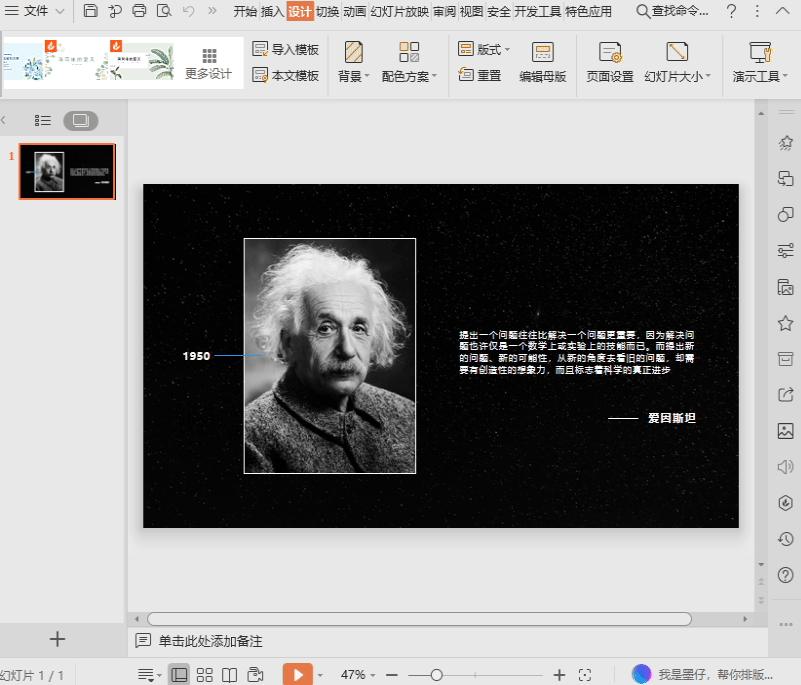
■ 页面设置可选择多种幻灯片大小预设尺寸,也可手动输入长宽修改。
幻灯片起始值,默认情况下,幻灯片起始编号为1。
若要更改可在此处输入数字,点击确定,此时可以在右侧看到幻灯片的起始编号值已经发生了更改。
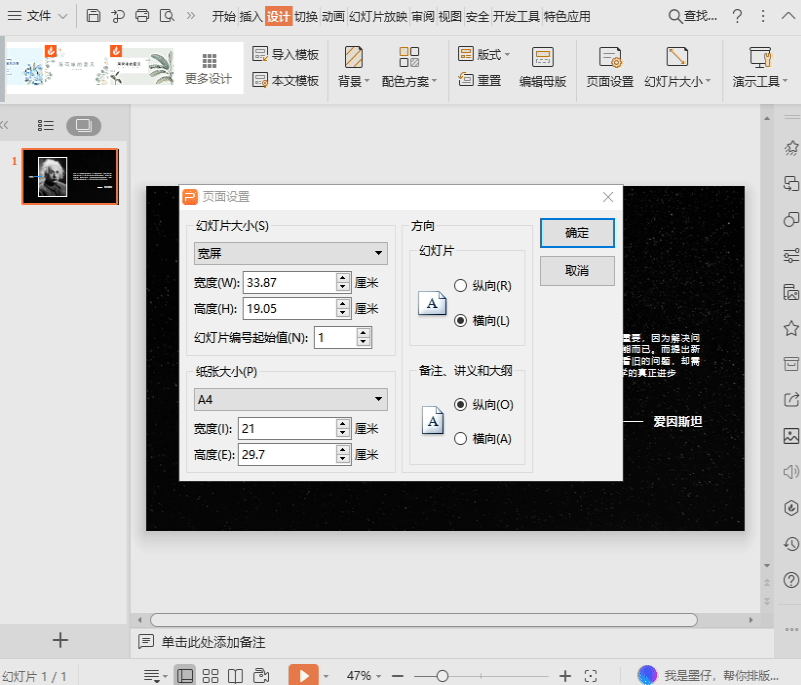
■ 纸张大小,是幻灯片用于打印时所用的纸张页面大小。
此处还可调整幻灯片的方向为纵向或横向,备注、讲义和大纲的方向也可在此设置。

这个功能你掌握了吗?
掌握WPS中PPT幻灯片尺寸的调整技巧,可以让你的演示文稿更加专业和吸引观众。通过本文的指导,你可以轻松设置幻灯片的起始编号,选择合适的纸张大小,并调整方向以适应不同的打印和展示需求。优化你的PPT页面设置,让你的演示文稿在任何场合都显得得心应手。
原文链接:https://bbs.wps.cn/topic/27030


